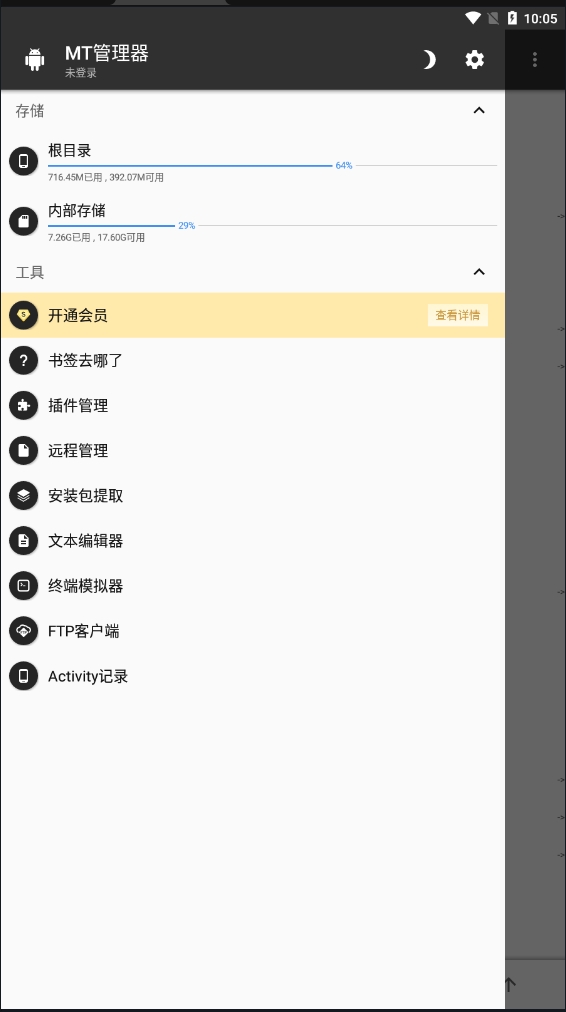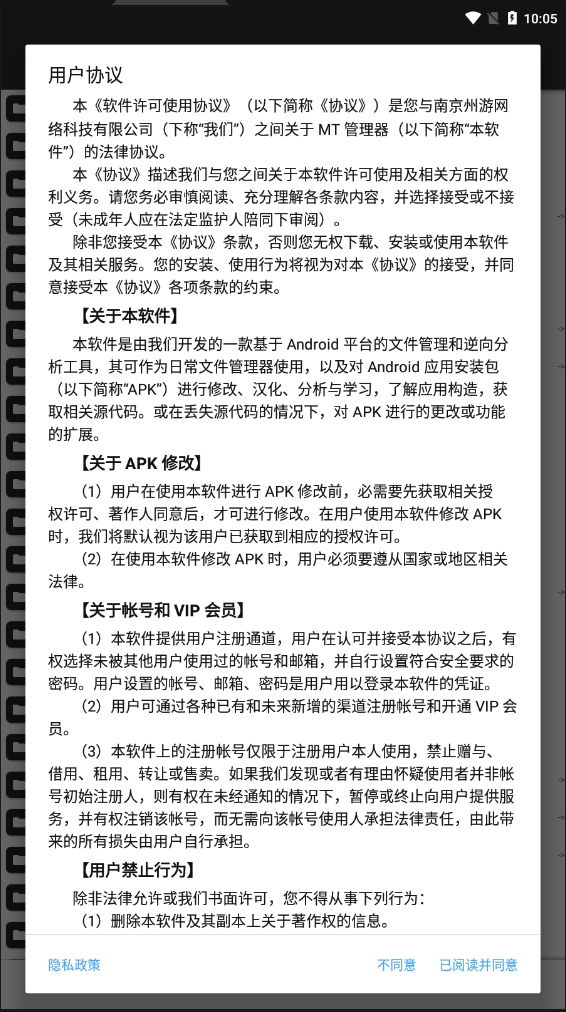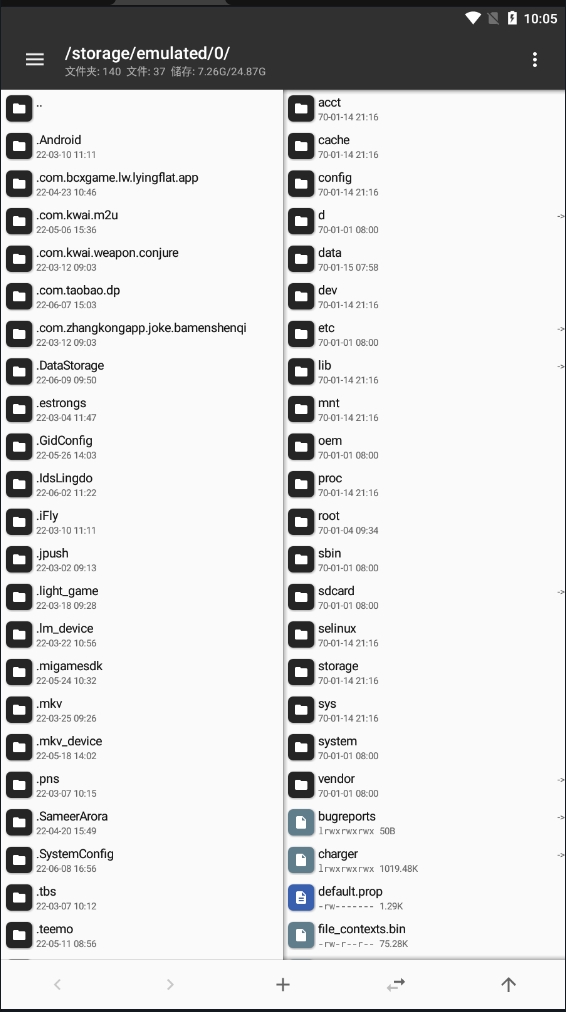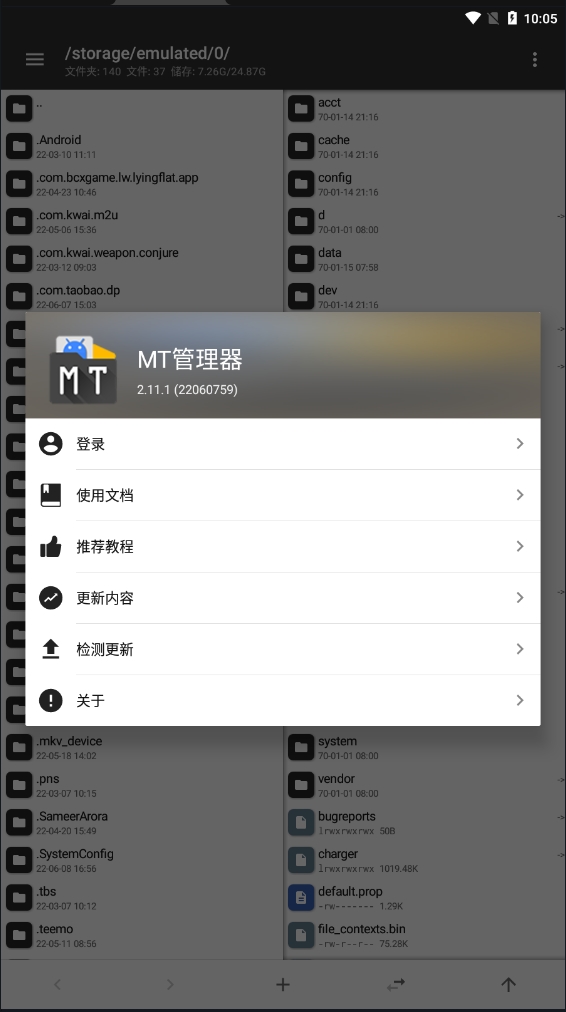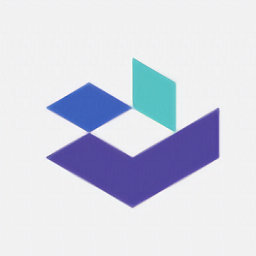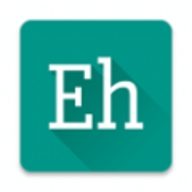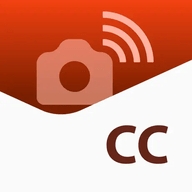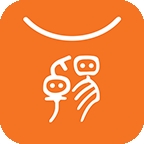MT管理器是一款强大的文件管理工具和APK逆向修改神器,具备汉化应用、替换资源、修改布局、修改逻辑代码、资源混淆、去除签名校验等众多功能。其标志性的双窗口页面设计提高工作效率,还支持远程管理、安装包提取、终端模拟器等特色功能,是玩机爱好者和技术极客装机必备的APP之一。
介绍
1、文件复制、移动、创建软链接、重命名、删除、创建文件(夹),文件批量操作。获取 root权限后可访问系统目录,挂载文件系统为读写,修改文件权限和所有者。
2、像 winrar 那样打开 zip格式文件,可以对 zip内的文件进行删除、重命名、移动,添加/替换外部文件到 zip中,无需解压后再重新打包,同时支持单独解压 zip内的部分文件。
3、自带强大的文本编辑器,可以流畅编辑大文本文件,支持设置是否显示行号、开关自动换行、双指缩放字体大小、自动识别编码、代码语法高亮、自动缩进、正则搜索替换。
4、拥有图片查看、音乐播放、字体预览、执行脚本、文本对比等功能,在侧拉栏中可方便地查看存储设备、ftp连接、书签、后台、工具等。
5、apk编辑功能,主要有 dex编辑,arsc编辑,xml编辑,apk签名、apk优化、apk共存、去除签名校验、res资源混淆、res反资源混淆、翻译模式等。
特点
1、侧边栏新架构,快捷的文件管理绚丽的界面
2、不用再纠结于N级的文件目录,分类图片、音乐、视频等文件,快速找到文件
3、文件新增标识,方便查找新下载文件
4、清晰的文件夹管理方式,快捷的复制、移动等基础操作
5、文件目录应用名称智能标注
6、编辑模式下支持长文件名滚动显示
7、增加文件分类下图片浏览时的大小过滤
8、增加文件目录下,常用应用的icon标示
9、MT文件管理器优化新建文件夹时自动定位新建的文件夹位置
使用方法
辅助操作
存储、书签:打开侧拉栏,可以看到存储器和书签。点击相应存储器可快速进入根目录、内部存储、外置存储等。书签需要自己添加,注意只有当你添加了书签后,才会在侧拉栏中看到书签分组。
同步:下方工具栏的第四个按钮,点击后,另一个窗口的路径和文件位置将会和当前窗口同步。如果是在压缩文件中同步,则会跳转到压缩文件所在位置。
后退、前进、返回上级:下方工具栏的第一、二、五个按钮,注意后退和返回上级时完全不同的概念,一个是返回到上一个路径,一个是返回到上级目录。
双窗口操作
打开 MT管理器后第一眼看到的就是它的左右两个操作窗口,该设计已经是 MT的标志之一,与之对应的是双窗口操作模式。如果你是第一次使用,开始会不太适应,但相信我,等你花点时间来熟悉它后,你的操作效率会大大高于使用其它文件管理器。
核心思想
记住一点,MT没有粘贴文件这个功能,当你进行复制、移动、解压等操作时,是一步完成的。
例如当你复制左边窗口的文件时,那么它将会被直接复制到右边窗口中。
常见问题
mt管理器怎么签名安装包?
1、先打开手机上的mt管理器app。
2、接着找到所要编辑的APK软件,点击查看。
3、然后找到进去名字是AndroidManifest.xml的文件。
4、找到文件后点击进入,把文件名改一下后面的,然后按“确定”。
5、最后一步将原软件包签名即可安装。
mt管理器怎么用?
mt管理器新手教程:
1、mt管理器会出现两栏窗口。
2、长按左侧窗口中的文件,可以进行文件操作,如复制到左侧窗口中对应文件夹。
3、点击下方+可新建文件,或文件夹点击左右箭头,可将两侧窗口调整到相同目录。